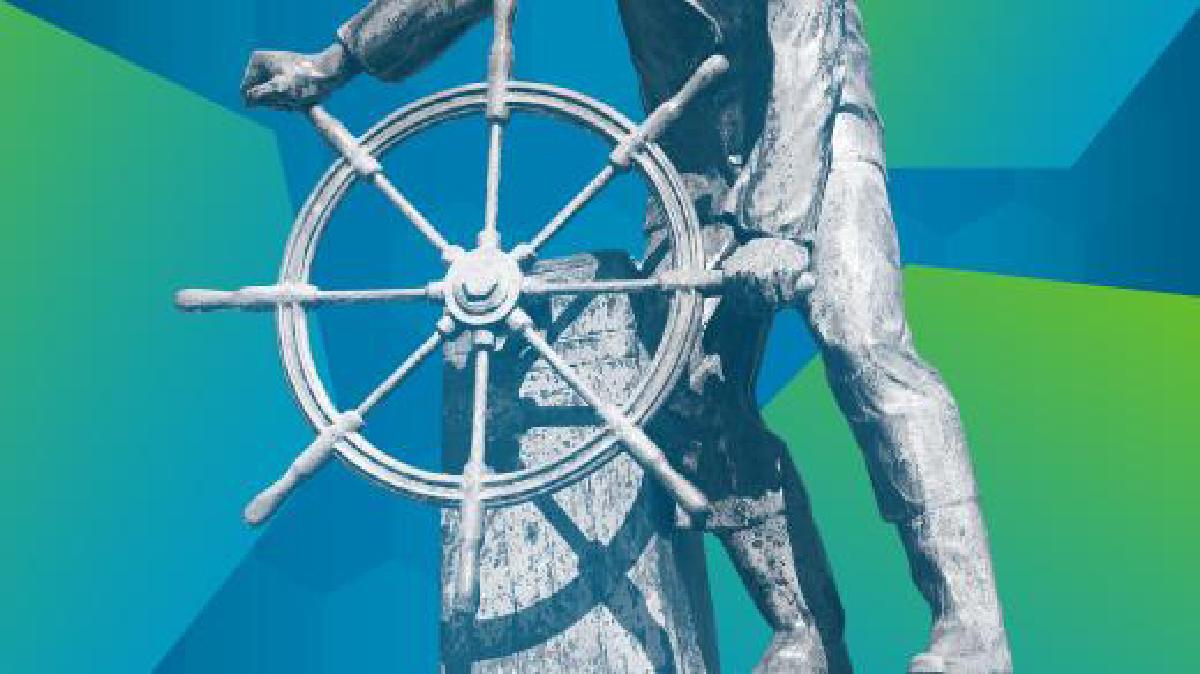该系列文章总共分为三篇:
上篇文章主要介绍了 cgroup 的一些基本概念,包括其在 CentOS 系统中的默认设置和控制工具,并以 CPU 为例阐述 cgroup 如何对资源进行控制。这篇文章将会通过具体的示例来演示如何通过 cgroup 来限制 CPU 的使用以及不同的 cgroup 设置对性能的影响。
查看当前 cgroup 信息#
有两种方法来查看系统的当前 cgroup 信息。第一种方法是通过 systemd-cgls 命令来查看,它会返回系统的整体 cgroup 层级,cgroup 树的最高层由 slice 构成,如下所示:
$ systemd-cgls --no-page
├─1 /usr/lib/systemd/systemd --switched-root --system --deserialize 22
├─user.slice
│ ├─user-1000.slice
│ │ └─session-11.scope
│ │ ├─9507 sshd: tom [priv]
│ │ ├─9509 sshd: tom@pts/3
│ │ └─9510 -bash
│ └─user-0.slice
│ └─session-1.scope
│ ├─ 6239 sshd: root@pts/0
│ ├─ 6241 -zsh
│ └─11537 systemd-cgls --no-page
└─system.slice
├─rsyslog.service
│ └─5831 /usr/sbin/rsyslogd -n
├─sshd.service
│ └─5828 /usr/sbin/sshd -D
├─tuned.service
│ └─5827 /usr/bin/python2 -Es /usr/sbin/tuned -l -P
├─crond.service
│ └─5546 /usr/sbin/crond -n
可以看到系统 cgroup 层级的最高层由 user.slice 和 system.slice 组成。因为系统中没有运行虚拟机和容器,所以没有 machine.slice,所以当 CPU 繁忙时,user.slice 和 system.slice 会各获得 50% 的 CPU 使用时间。
user.slice 下面有两个子 slice:user-1000.slice 和 user-0.slice,每个子 slice 都用 User ID (UID) 来命名,因此我们很容易识别出哪个 slice 属于哪个用户。例如:从上面的输出信息中可以看出 user-1000.slice 属于用户 tom,user-0.slice 属于用户 root。
systemd-cgls 命令提供的只是 cgroup 层级的静态信息快照,要想查看 cgroup 层级的动态信息,可以通过 systemd-cgtop 命令查看:
$ systemd-cgtop
Path Tasks %CPU Memory Input/s Output/s
/ 161 1.2 161.0M - -
/system.slice - 0.1 - - -
/system.slice/vmtoolsd.service 1 0.1 - - -
/system.slice/tuned.service 1 0.0 - - -
/system.slice/rsyslog.service 1 0.0 - - -
/system.slice/auditd.service 1 - - - -
/system.slice/chronyd.service 1 - - - -
/system.slice/crond.service 1 - - - -
/system.slice/dbus.service 1 - - - -
/system.slice/gssproxy.service 1 - - - -
/system.slice/lvm2-lvmetad.service 1 - - - -
/system.slice/network.service 1 - - - -
/system.slice/polkit.service 1 - - - -
/system.slice/rpcbind.service 1 - - - -
/system.slice/sshd.service 1 - - - -
/system.slice/system-getty.slice/getty@tty1.service 1 - - - -
/system.slice/systemd-journald.service 1 - - - -
/system.slice/systemd-logind.service 1 - - - -
/system.slice/systemd-udevd.service 1 - - - -
/system.slice/vgauthd.service 1 - - - -
/user.slice 3 - - - -
/user.slice/user-0.slice/session-1.scope 3 - - - -
/user.slice/user-1000.slice 3 - - - -
/user.slice/user-1000.slice/session-11.scope 3 - - - -
/user.slice/user-1001.slice/session-8.scope 3 - - - -
systemd-cgtop 提供的统计数据和控制选项与 top 命令类似,但该命令只显示那些开启了资源统计功能的 service 和 slice。比如:如果你想开启 sshd.service 的资源统计功能,可以进行如下操作:
$ systemctl set-property sshd.service CPUAccounting=true MemoryAccounting=true
该命令会在 /etc/systemd/system/sshd.service.d/ 目录下创建相应的配置文件:
$ ll /etc/systemd/system/sshd.service.d/
总用量 8
4 -rw-r--r-- 1 root root 28 5月 31 02:24 50-CPUAccounting.conf
4 -rw-r--r-- 1 root root 31 5月 31 02:24 50-MemoryAccounting.conf
$ cat /etc/systemd/system/sshd.service.d/50-CPUAccounting.conf
[Service]
CPUAccounting=yes
$ cat /etc/systemd/system/sshd.service.d/50-MemoryAccounting.conf
[Service]
MemoryAccounting=yes
配置完成之后,再重启 sshd 服务:
$ systemctl daemon-reload
$ systemctl restart sshd
这时再重新运行 systemd-cgtop 命令,就能看到 sshd 的资源使用统计了:
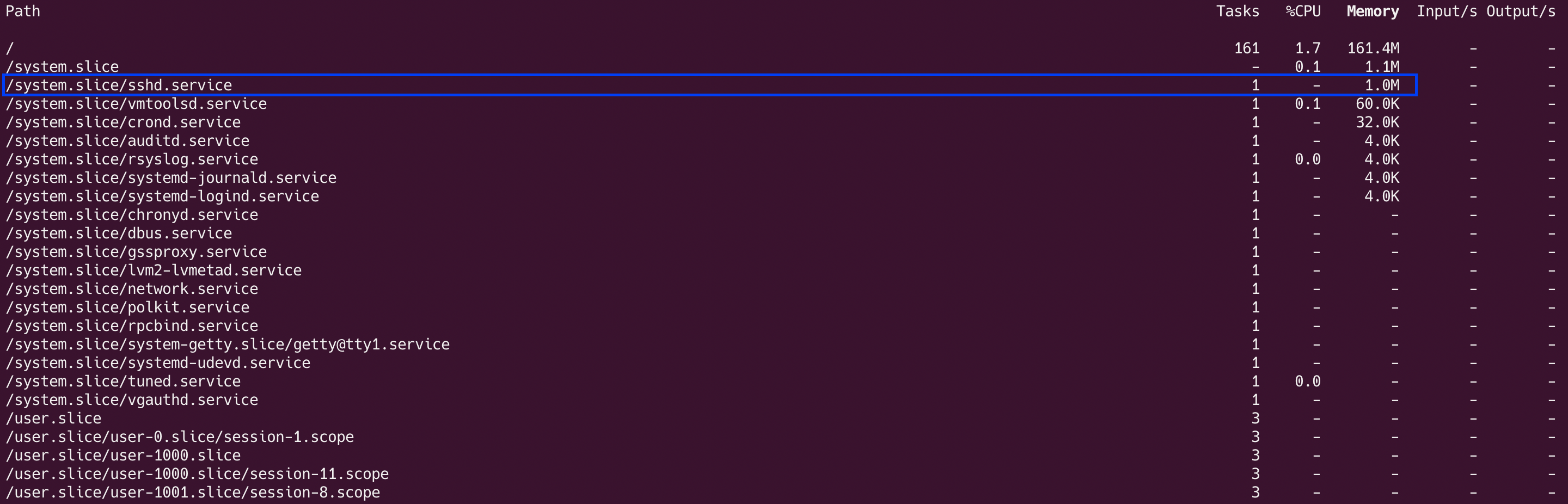
top 命令来查看就足够了。当然了,这是 Linux 系统嘛,一切的控制权都在你自己手里,你想怎么做就怎么做。分配 CPU 相对使用时间#
通过上篇文章的学习我们知道了 CPU shares 可以用来设置 CPU 的相对使用时间,接下来我们就通过实践来验证一下。
测试对象是 1 个 service 和两个普通用户,其中用户 tom 的 UID 是 1000,可以通过以下命令查看:
$ cat /etc/passwd|grep tom
tom❌1000:1000::/home/tom:/bin/bash
创建一个 foo.service:
$ cat /etc/systemd/system/foo.service
[Unit]
Description=The foo service that does nothing useful
After=remote-fs.target nss-lookup.target
[Service]
ExecStart=/usr/bin/sha1sum /dev/zero
ExecStop=/bin/kill -WINCH ${MAINPID}
[Install]
WantedBy=multi-user.target
/dev/zero 在 linux 系统中是一个特殊的设备文件,当你读它的时候,它会提供无限的空字符,因此 foo.service 会不断地消耗 CPU 资源。现在我们将 foo.service 的 CPU shares 改为 2048:
$ mkdir /etc/systemd/system/foo.service.d
$ cat << EOF > /etc/systemd/system/foo.service.d/50-CPUShares.conf
[Service]
CPUShares=2048
EOF
由于系统默认的 CPU shares 值为 1024,所以设置成 2048 后,在 CPU 繁忙的情况下,foo.service 会尽可能获取 system.slice 的所有 CPU 使用时间。
现在通过 systemctl start foo.service 启动 foo 服务,并使用 top 命令查看 CPU 使用情况:
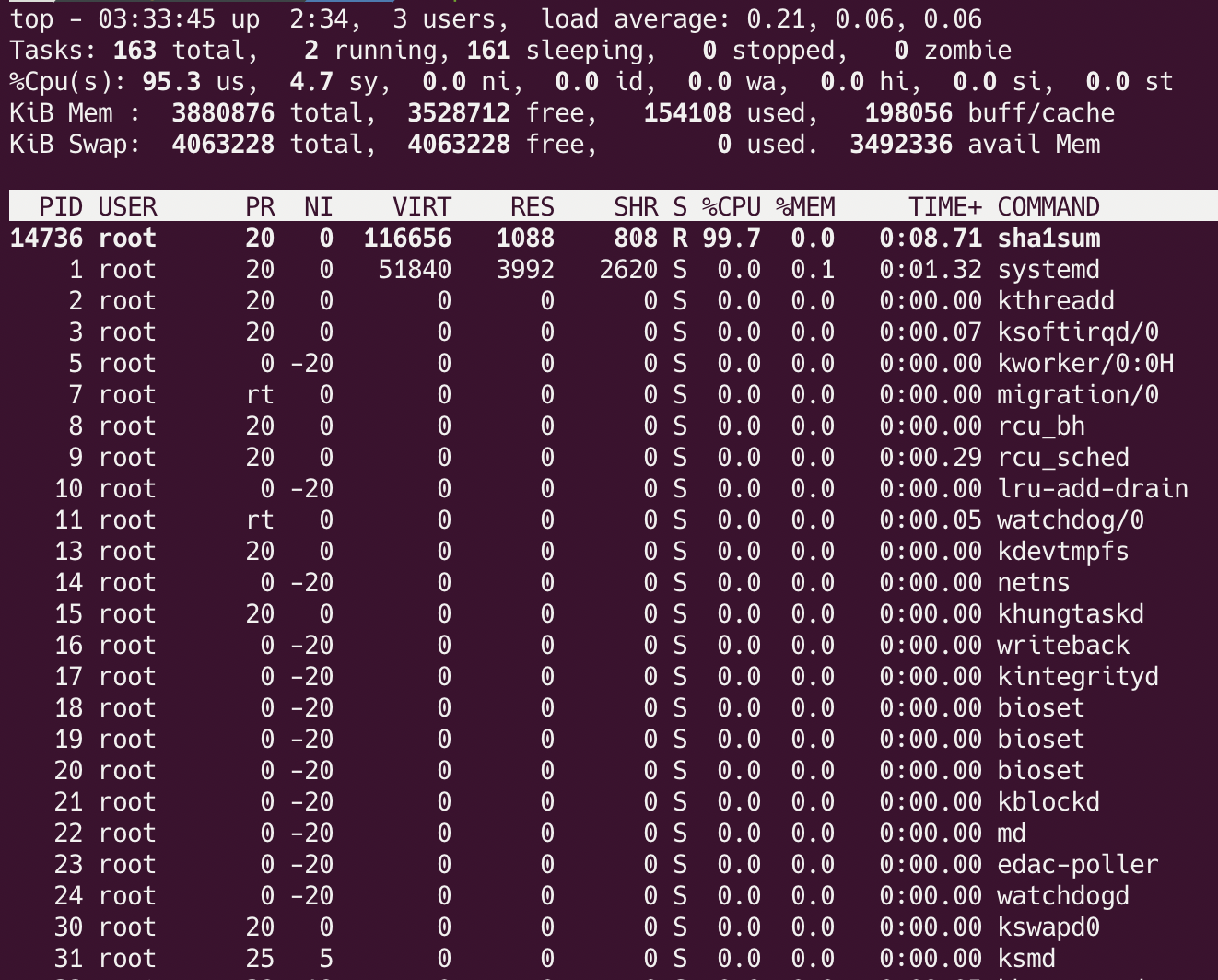
目前没有其他进程在消耗 CPU,所以 foo.service 可以使用几乎 100% 的 CPU。
现在我们让用户 tom 也参与进来,先将 user-1000.slice 的 CPU shares 设置为 256:
$ systemctl set-property user-1000.slice CPUShares=256
使用用户 tom 登录该系统,然后执行命令 sha1sum /dev/zero,再次查看 CPU 使用情况:
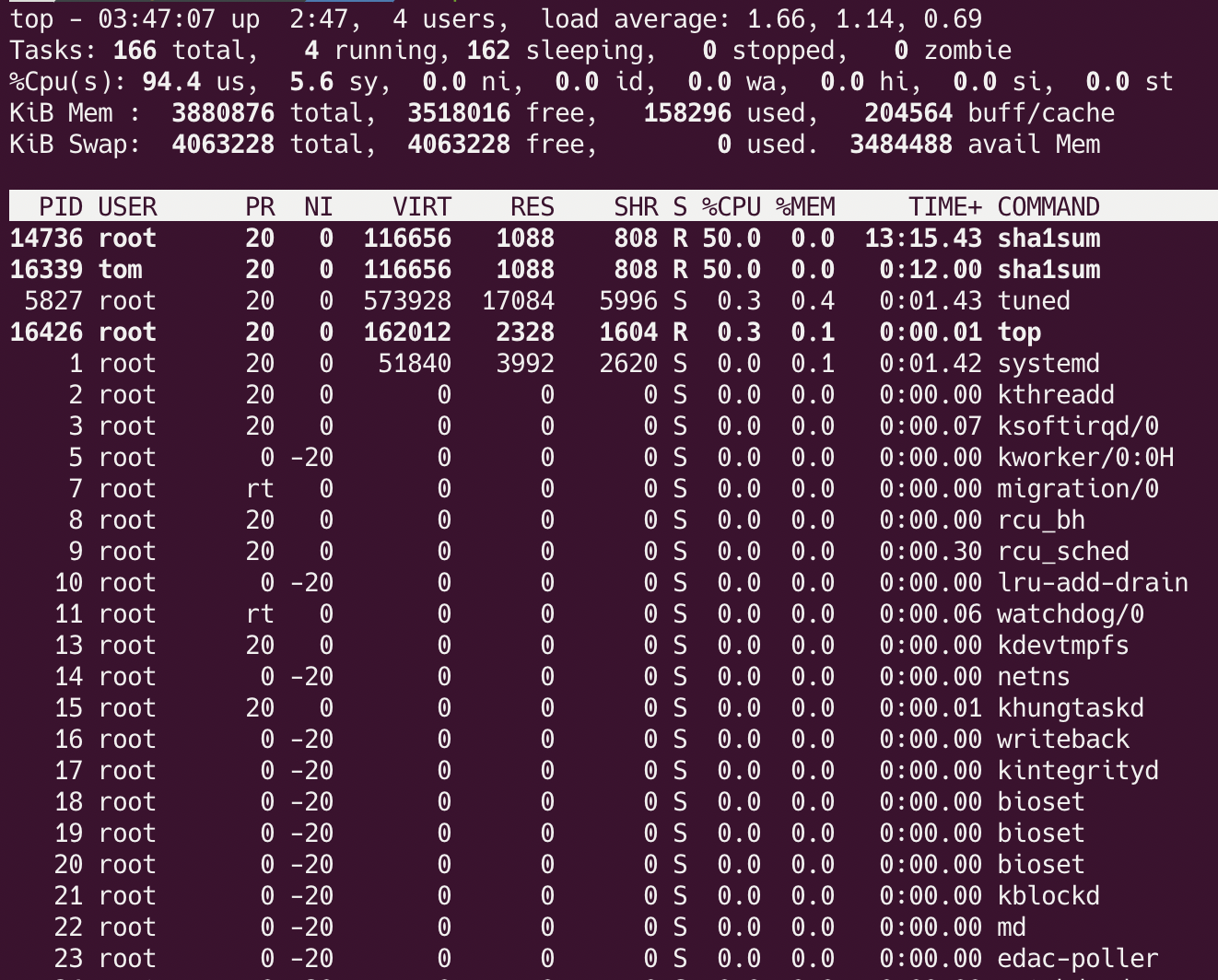
现在是不是感到有点迷惑了?foo.service 的 CPU shares 是 2048,而用户 tom 的 CPU shares 只有 256,难道用户 tom 不是应该只能使用 10% 的 CPU 吗?回忆一下我在上一节提到的,当 CPU 繁忙时,user.slice 和 system.slice 会各获得 50% 的 CPU 使用时间。而这里恰好就是这种场景,同时 user.slice 下面只有 sha1sum 进程比较繁忙,所以会获得 50% 的 CPU 使用时间。
最后让用户 jack 也参与进来,他的 CPU shares 是默认值 1024。使用用户 jack 登录该系统,然后执行命令 sha1sum /dev/zero,再次查看 CPU 使用情况:
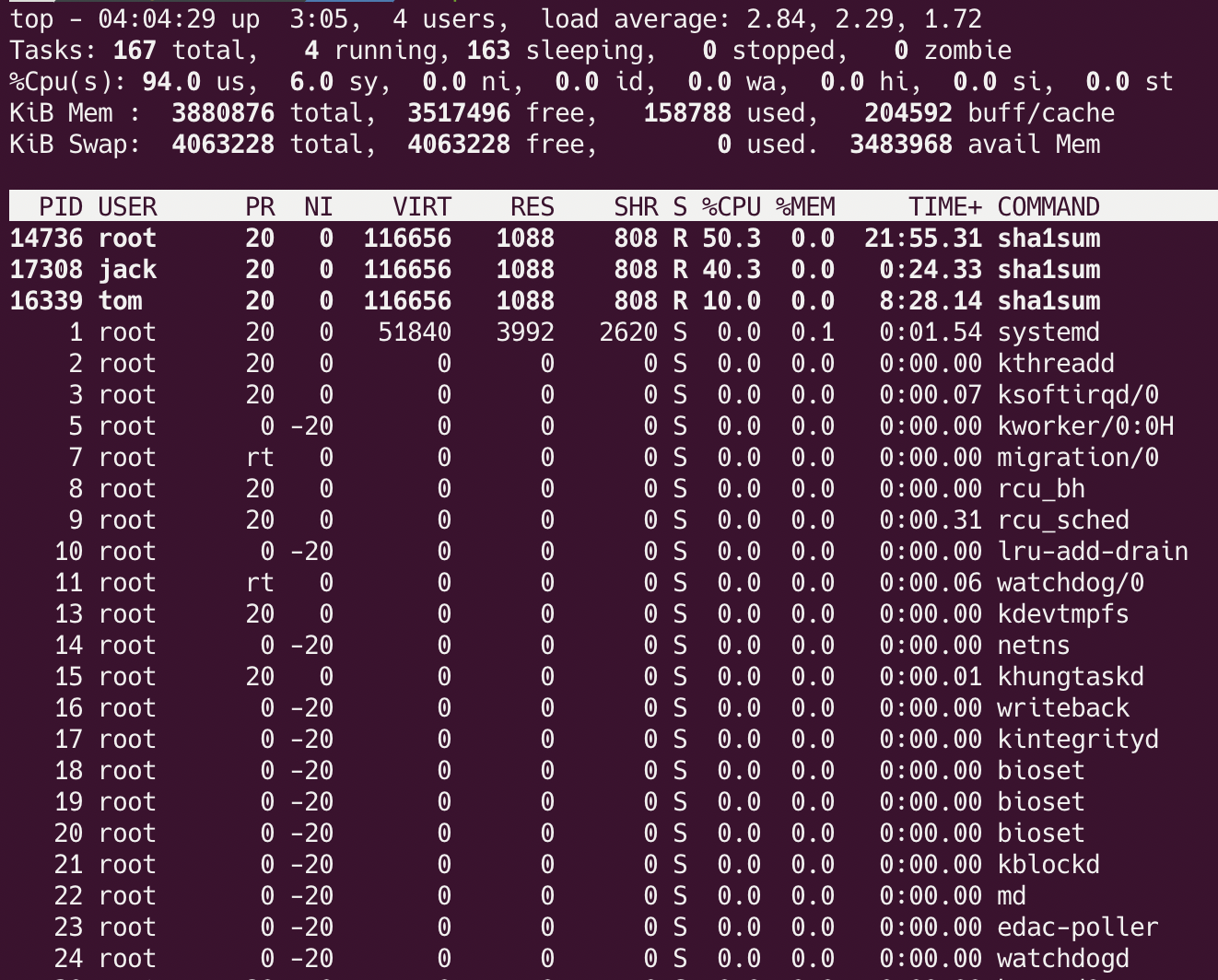
上面我们已经提到,这种场景下 user.slice 和 system.slice 会各获得 50% 的 CPU 使用时间。用户 tom 的 CPU shares 是 256,而用户 jack 的 CPU shares 是 1024,因此用户 jack 获得的 CPU 使用时间是用户 tom 的 4 倍。
分配 CPU 绝对使用时间#
上篇文章已经提到,如果想严格控制 CPU 资源,设置 CPU 资源的使用上限,即不管 CPU 是否繁忙,对 CPU 资源的使用都不能超过这个上限,可以通过 CPUQuota 参数来设置。下面我们将用户 tom 的 CPUQuota 设置为 5%:
$ systemctl set-property user-1000.slice CPUQuota=5%
这时你会看到用户 tom 的 sha1sum 进程只能获得 5% 左右的 CPU 使用时间。
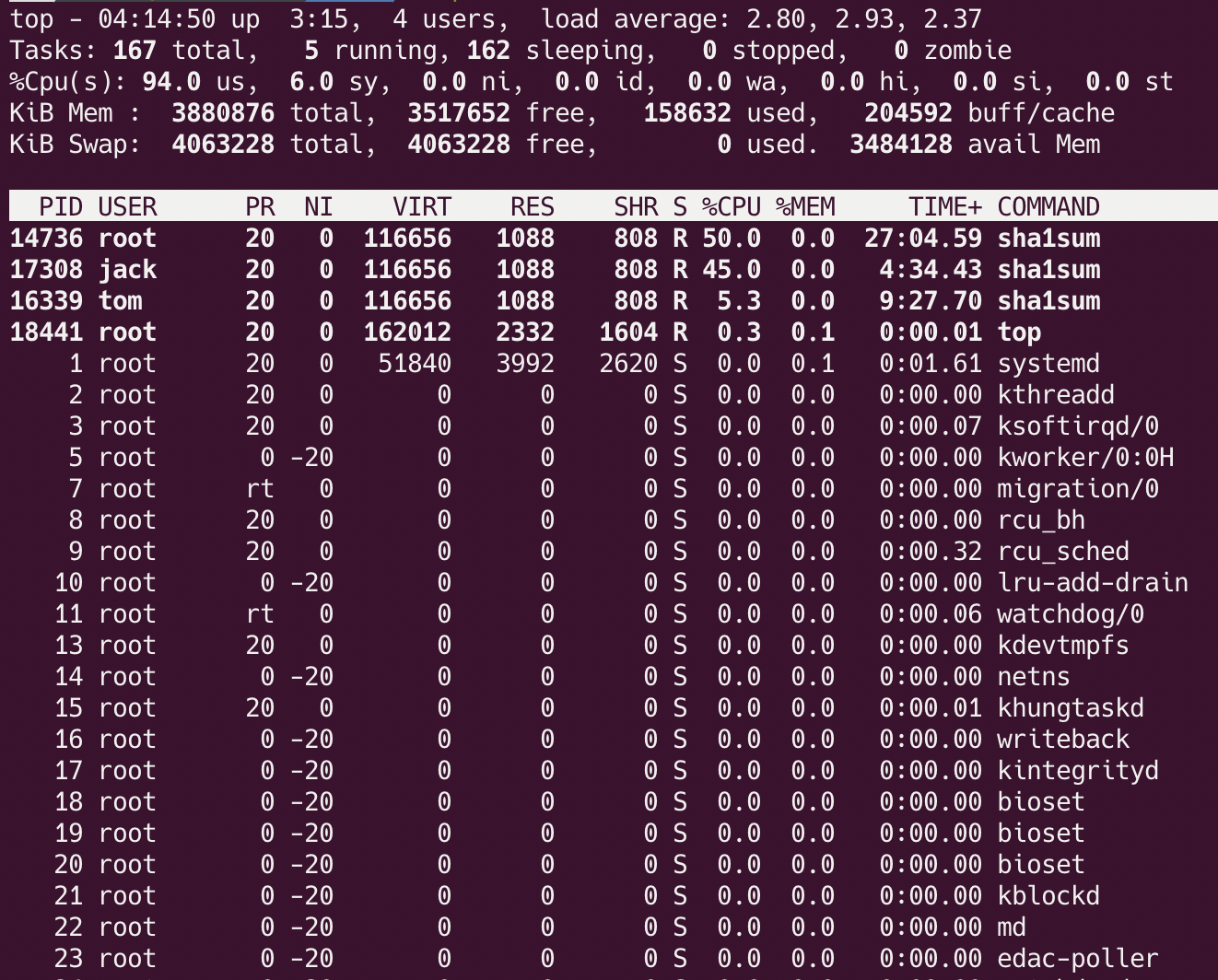
如果此时停止 foo.service,关闭用户 jack 的 sha1sum 进程,你会看到用户 tom 的 sha1sum 进程仍然只能获得 5% 左右的 CPU 使用时间。
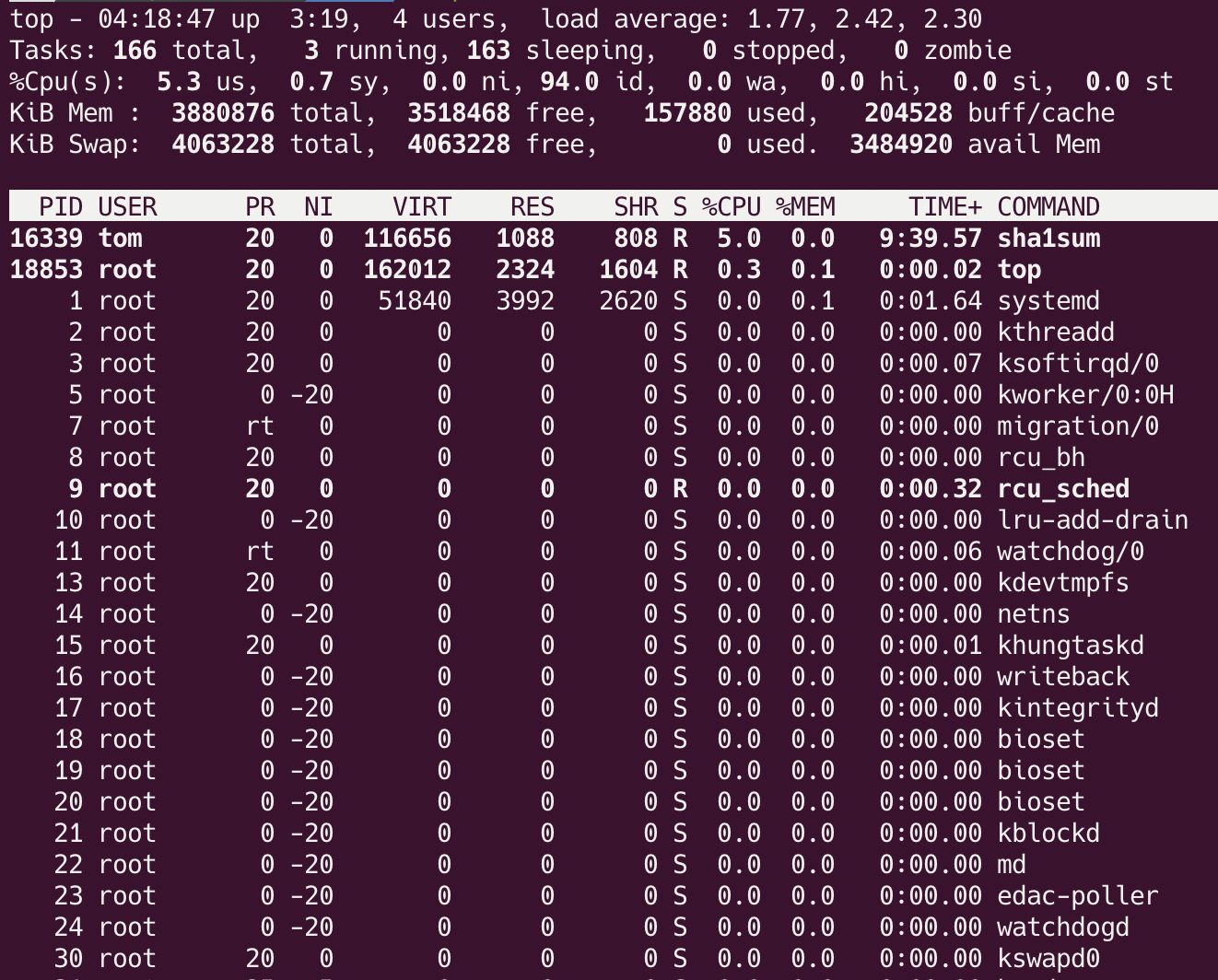
如果某个非核心服务很消耗 CPU 资源,你可以通过这种方法来严格限制它对 CPU 资源的使用,防止对系统中其他重要的服务产生影响。
动态设置 cgroup#
cgroup 相关的所有操作都是基于内核中的 cgroup virtual filesystem,使用 cgroup 很简单,挂载这个文件系统就可以了。系统默认情况下都是挂载到 /sys/fs/cgroup 目录下,当 service 启动时,会将自己的 cgroup 挂载到这个目录下的子目录。以 foo.service 为例:
先进入 system.slice 的 CPU 子系统:
$ cd /sys/fs/cgroup/cpu,cpuacct/system.slice
查看 foo.service 的 cgroup 目录:
$ ls foo.*
zsh: no matches found: foo.*
因为 foo.service 没有启动,所以没有挂载 cgroup 目录,现在启动 foo.service,再次查看它的 cgroup 目录:
$ ls foo.serice
cgroup.clone_children cgroup.procs cpuacct.usage cpu.cfs_period_us cpu.rt_period_us cpu.shares notify_on_release
cgroup.event_control cpuacct.stat cpuacct.usage_percpu cpu.cfs_quota_us cpu.rt_runtime_us cpu.stat tasks
也可以查看它的 PID 和 CPU shares:
$ cat foo.service/tasks
20225
$ cat foo.service/cpu.shares
2048
/sys/fs/cgroup 目录中动态改变 cgroup 的配置,但我不建议你在生产环境中这么做。如果你想通过实验来深入理解 cgroup,可以多折腾折腾这个目录。如果是多核 CPU 呢?#
上面的所有实验都是在单核 CPU 上进行的,下面我们简单讨论一下多核的场景,以 2 个 CPU 为例。
首先来说一下 CPU shares,shares 只能针对单核 CPU 进行设置,也就是说,无论你的 shares 值有多大,该 cgroup 最多只能获得 100% 的 CPU 使用时间(即 1 核 CPU)。还是用本文第 2 节的例子,将 foo.service 的 CPU shares 设置为 2048,启动 foo.service,这时你会看到 foo.service 仅仅获得了 100% 的 CPU 使用时间,并没有完全使用两个 CPU 核:
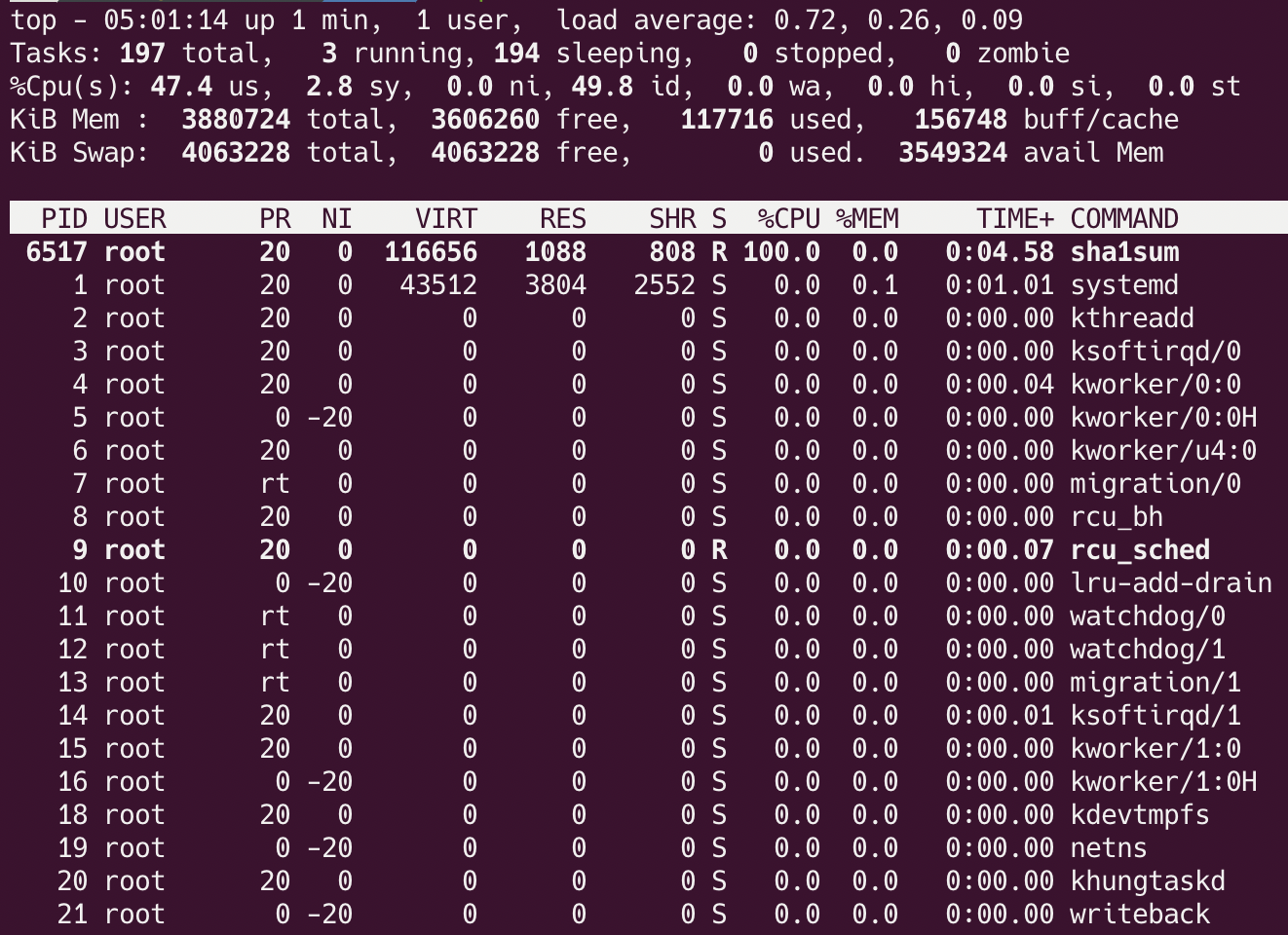
再使用用户 tom 登录系统,执行命令 sha1sum /dev/zero,你会发现用户 tom 的 sha1sum 进程和 foo.service 各使用 1 个 CPU 核:
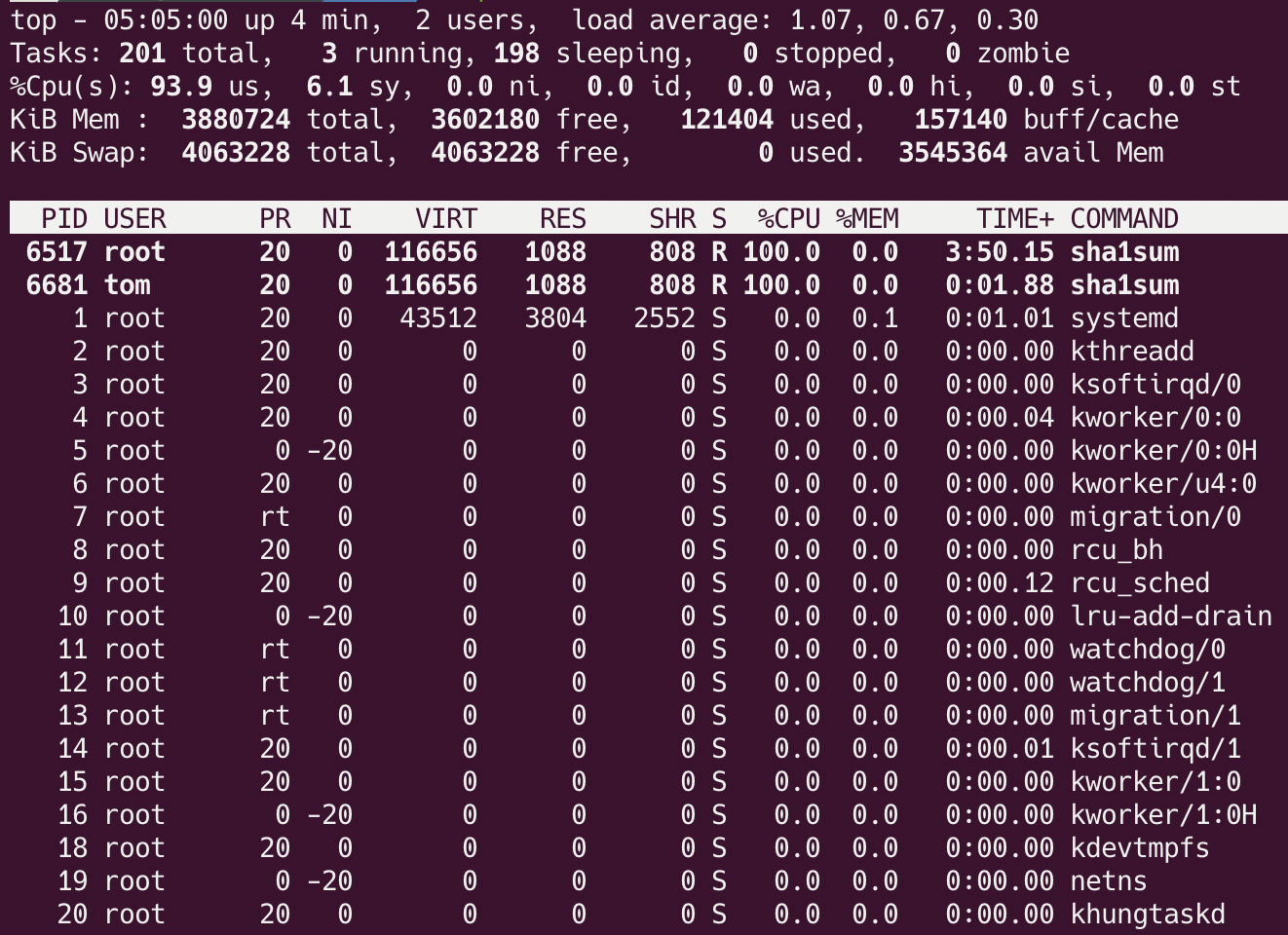
再来说说 CPUQuota,这个上篇文章结尾已经提过了,如要让一个 cgroup 完全使用两个 CPU 核,可以通过 CPUQuota 参数来设置。例如:
$ systemctl set-property foo.service CPUQuota=200%
至于进程最后能不能完全使用两个 CPU 核,就要看它自身的设计支持不支持了。
总结#
本文通过具体的示例来观察不同的 cgroup 设置对性能的影响,下面一篇文章将会演示如何通过 cgroup 来限制内存的使用。